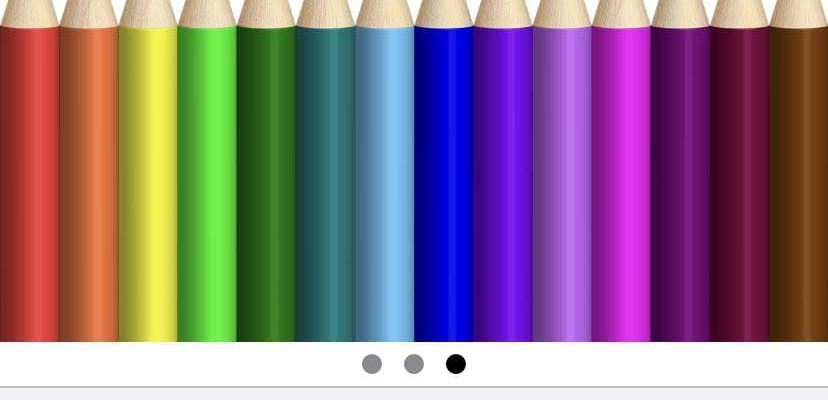هل سبق لك أن نظرت إلى الصور على هاتفك أو جهازك اللوحي وتعتقد أن الألوان لا تبدو صحيحة تمامًا؟ إذا عليك أن تقوم بمعايرة شاشتك بسرعة وسهولة باستخدام ميزة مهملة جدا في iOS ربما لا تعلم بوجودها أو تعرفها ولكن مررت عليها مرور الكرام، تعرف كيف تقوم بمعايرة شاشة الآي-فون.
قال أحدهم، بعد استبدال شاشة آي-فون 5s، لاحظ أن الألوان لا تبدو مضبوطة كما ينبغي. الأمر الذي بدأ يزعجه بشدة. وبعد البحث والاقتراحات بإلغاء تشغيل الوضع الليلي أو اللعب في الإضاءة من حيث رفعها أو خفضها، إلا أن الأمر لم يجدي نفعا. كذلك قام بالدخول إلى إمكانية الوصول واللعب في التدرج الرمادي وعكس الألوان لكن هذا أيضا لم يصحح الوضع أبدا. إلا أنه عثر على طريقة عملت على حل المشكلة تماما.
◉ افتح الاعدادات Settings، ثم عام General، ثم تسهيلات الاستخدام Accessibility.
◉ في قسم تسهيلات الاستخدام سترى خيارًا يسمى “الشاشة وحجم النص”، قد يكون الاسم مختلف في بعض الإصدارات الأقدم.
◉ هنا ستجد العديد من الميزات المتعلقة بالشاشة وغيرها. وما يهمنا هو “فلاتر الألوان” ومضبوطة افتراضيا على “إيقاف”.
◉ بالدخول الى هذا القسم وتفعيل فلاتر الألوان وهنا سيتم تغيير لون كل شيء إلى اللون الرمادي.
◉ وعند تشغيل “فلاتر الألوان”، يمكنك الاختيار من بين أربعة فلاتر مُعدة مسبقًا:
◉ تدرج الرمادي
◉ فلتر الأحمر/الأخضر
◉ فلتر الأخضر/الأحمر
◉ فلتر الأزرق/الأصفر
وتحت كل قسم توضيح لمن يعاني من حساسية ألوان معينة.
إذا كانت لديك حساسية للألوان أو الضوء، فاضغط على “الدرجة الخفيفة من اللون” في الأسفل لتغيير درجة لون الشاشة بالكامل. استخدم أشرطة التمرير لضبط درجة لون الشاشة وشدة التأثير.
المصدر: